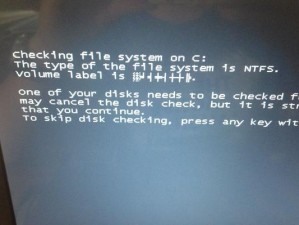在当今信息化时代,高效工作是每个人都追求的目标。然而,许多人在使用电脑时仍然依赖鼠标操作,这不仅浪费时间,还限制了工作效率的提升。而快捷键魔方则是提高工作效率的秘密武器。本文将为大家介绍一些常用的快捷键,帮助你事半功倍。

剪贴板管理:复制、剪切与粘贴更便捷
快捷键:“Ctrl+C”、“Ctrl+X”、“Ctrl+V”
通过使用这些快捷键,你可以在不打开菜单的情况下,直接将文件或文本内容复制或剪切到剪贴板中,然后再粘贴到需要的地方。这样省去了寻找菜单选项的时间,提高了操作速度。

窗口操作:轻松管理多个窗口
快捷键:“Alt+Tab”、“Windows+D”
使用“Alt+Tab”组合键,可以轻松切换到其他正在运行的程序窗口,而“Windows+D”则可以快速最小化或还原所有窗口,方便查看桌面或切换到其他应用。
快速搜索:快速定位所需文件
快捷键:“Windows+F”
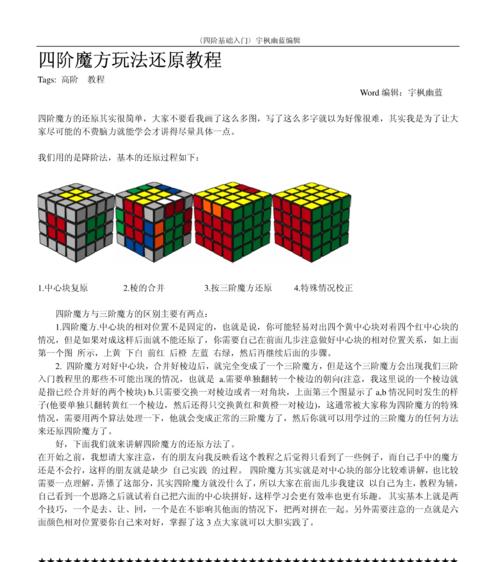
当你需要查找某个文件时,使用“Windows+F”组合键,可以快速打开文件搜索框,然后输入文件名或关键词即可迅速定位到所需文件,省去了手动搜索的麻烦。
网页浏览:轻松切换标签页
快捷键:“Ctrl+Tab”
在使用浏览器时,打开多个标签页是常见的操作。通过使用“Ctrl+Tab”组合键,可以在不使用鼠标的情况下轻松切换到下一个标签页,提高了浏览效率。
文本编辑:快速选中与编辑文本
快捷键:“Ctrl+A”、“Ctrl+Z”、“Ctrl+Y”
使用“Ctrl+A”组合键可以快速选中整段文字,而“Ctrl+Z”和“Ctrl+Y”组合键则分别实现了撤销和重做功能,在编辑文本时非常实用。
系统操作:轻松关机与锁屏
快捷键:“Alt+F4”、“Windows+L”
使用“Alt+F4”组合键可以直接关闭当前应用程序,而“Windows+L”组合键则可以快速锁定屏幕,保护隐私。
截屏与截图:快速捕捉屏幕内容
快捷键:“PrintScreen”、“Alt+PrintScreen”
通过使用“PrintScreen”组合键,可以将整个屏幕的内容复制到剪贴板中,而“Alt+PrintScreen”则只将当前活动窗口的内容复制到剪贴板中,方便截取所需的屏幕内容。
文件操作:快速打开和关闭文件
快捷键:“Ctrl+O”、“Ctrl+W”
在文件操作中,使用“Ctrl+O”组合键可以快速打开文件,而“Ctrl+W”则可以快速关闭当前文件,方便进行文件的切换和关闭。
文本格式化:快速调整字体和样式
快捷键:“Ctrl+B”、“Ctrl+I”、“Ctrl+U”
通过使用这些快捷键,可以快速将选中的文字设置为加粗、斜体或下划线样式,提高了文本编辑的效率。
应用程序操作:启动和关闭应用程序
快捷键:“Windows+数字”
通过使用“Windows+数字”组合键,可以快速启动任务栏上的应用程序。按下相应数字键即可启动对应位置的应用程序,提高了应用程序的快速访问性。
切换输入法:快速切换语言和布局
快捷键:“Shift+Alt”
当你需要在多种语言或布局之间切换时,使用“Shift+Alt”组合键可以轻松实现,方便了多语言环境下的输入。
网页刷新:快速更新页面内容
快捷键:“F5”
当你需要更新网页内容时,使用“F5”键可以快速刷新页面,方便及时获取最新信息。
全屏模式:最大化窗口显示
快捷键:“F11”
通过使用“F11”键,可以将当前窗口切换为全屏模式,最大限度地利用屏幕空间,提供更好的视觉体验。
音量调整:快速调节音量大小
快捷键:“Fn+方向键”
通过使用“Fn+方向键”组合键,可以快速调节电脑的音量大小,方便在不同场景下调整音量。
快速查找:在文档中快速定位内容
快捷键:“Ctrl+F”
使用“Ctrl+F”组合键可以打开文档中的查找框,然后输入关键词即可迅速定位到所需内容,提高了查找效率。
掌握这些常用的快捷键,你将能够事半功倍地完成工作。通过剪贴板管理、窗口操作、快速搜索、网页浏览、文本编辑等方面的快捷键,你可以提高工作效率,减少重复劳动。不妨花些时间学习和熟悉这些快捷键,让快捷键魔方成为你提升工作效率的秘密武器。